- লেখক Caroline Forman [email protected].
- Public 2023-12-16 11:47.
- সর্বশেষ পরিবর্তিত 2025-01-23 09:55.
আপনার নিজস্ব ওয়েবসাইট তৈরি করা শুরু করার পরে, আপনি অবশ্যই এর বিভাগগুলির জন্য বোতাম তৈরির কাজটির মুখোমুখি হবেন। একটি বোতাম একটি ছবি যা ক্লিক করে, ব্যবহারকারী সাইটের সংশ্লিষ্ট বিভাগে যান। ফটোশপে বোতামগুলি করা যেতে পারে তবে সমস্ত ওয়েবসাইট নির্মাতারা এটি পরিচালনা করতে পারবেন না। ইন্টারনেটে বেশ কয়েকটি নিখরচায় পরিষেবা রয়েছে যা ব্যবহার করে আপনি সহজেই আপনার সংস্থানটির জন্য বোতাম তৈরি করতে পারেন।
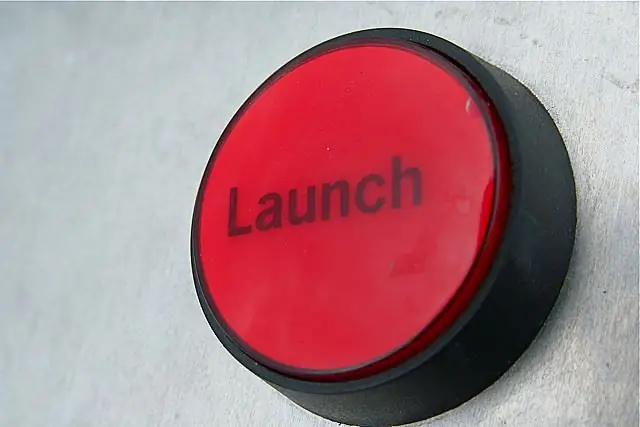
নির্দেশনা
ধাপ 1
সাধারণভাবে, এই প্রক্রিয়াটি দেখতে দেখতে: আমরা পছন্দসই সাইটে যাই এবং তারপরে তার উপস্থিতি নির্ধারণ করে এমন বোতামের বিভিন্ন বৈশিষ্ট্যের জন্য আমাদের প্রয়োজনীয় মানটি সেট করি। প্রতিটি "রূপান্তর" যা একটি বোতামের মধ্য দিয়ে যায় সাধারণত বোতামটির উপস্থিতির জন্য প্রকৃত সম্পাদনা স্ক্রিনে প্রদর্শিত হয়।
ধাপ ২
টেক্সট ক্ষেত্রের. এই ক্ষেত্রে আপনাকে একটি শিলালিপি প্রবেশ করতে হবে যা ভবিষ্যতের বোতামে প্রদর্শিত হবে। এখানে আপনি একটি ফন্ট নির্বাচন করতে পারেন, এর জন্য প্রভাব (সাহসী, আন্ডারলাইন এবং আরও কিছু), আকার, রঙ। আপনি বর্ণের ছায়া বা কোনও ছায়া দিয়েও পাঠ্য তৈরি করতে পারেন। এবং পরিশেষে, আমরা সেই বিন্যাসটি চয়ন করতে পারি যেখানে পাঠ্য সহ আমাদের বোতামটি সংরক্ষণ করা হবে। স্থির বোতামের জন্য জেপিজি বা অ্যানিমেটেড বোতামটির জন্য জিআইএফ ব্যবহার করা ভাল।
ধাপ 3
সম্পাদনা স্ক্রিনের অন্য একটি অংশে চলেছে, যেখানে আপনি বোতামটি দৃশ্যত ডিজাইন করতে পারেন। আমাদের প্রথমে যে কাজটি করা দরকার তা হ'ল বোতামের আকার (বৃত্ত, বর্গক্ষেত্র, আয়তক্ষেত্র এবং আরও কিছু) ine
পদক্ষেপ 4
এর পরে, আমাদের বোতামটির জন্য স্ট্রোকটি নির্বাচন করুন। বিকল্প দুটি: স্ট্রোক বন্ধ এবং চালু। দ্বিতীয় বিকল্পটি নির্বাচন করা হচ্ছে, সীমানার আকার এবং রঙ নির্ধারণ করুন।
পদক্ষেপ 5
বোতামটির জন্য ছায়া নির্বাচন করুন। আবার, আপনি হয় এটি বন্ধ বা ছায়ার রঙ এবং বোতাম থেকে তার দূরত্ব সেট করে এটি চালু করতে পারেন।
পদক্ষেপ 6
বোতামের আকার। এটি স্থির এবং অ-স্থির হতে পারে। দ্বিতীয় ক্ষেত্রে, আমরা নিজেরাই প্রস্থ, বোতামটির দৈর্ঘ্য, পাঠ্যের প্রান্ত থেকে বোতামের সীমানার দূরত্বটি বেছে নিই।
পদক্ষেপ 7
পাঠ্য এবং বোতামের উপস্থিতি পরিবর্তন করতে সমস্ত ক্রিয়াকলাপের পরে, আপনি পছন্দসই বিন্যাস এবং চিত্রের নাম নির্বাচন করে আপনার কম্পিউটারে সমাপ্ত বোতামটি সংরক্ষণ করতে পারেন।






